

- グーグルアナリティクス
Googleアナリティクスのアカウント共有方法
色々な場面でGoogleアナリティクスのデータを共有したい場面ってありますよね。
- サイト運営においてデータをチームで共有したい
- サイトM&Aにおいて実績を確認するためにアカウントを共有したい
ここで「大事なデータを複数ユーザーで共有するのは何となく怖い…」と思うかもしれません。
正直なところ、複数による共有は推奨できませんが、データの共有範囲を細かく制限できます。事前にルールさえ明確にしておけば、データ漏洩などのトラブルは極力抑えることができるはずです。
そこで今回の記事では、Googleアナリティクスアカウントの共有方法について解説を行っていきます。「自分はどのようにアカウントを共有するべきか」少しでもご参考になれば幸いです。
「Googleアナリティクスの操作方法がよくわからない」
「面倒なので変わりに設定してほしい」
「サイトM&Aで設定変更が必要になったのでサポートしてほしい」
そんなときは私たちサイト引越し屋さんにお任せください。
目次(クリックで飛べます!)
UA(Universal Analytics)からGA4(Google Analytics4)への移行について
Googleアナリティクスは2020年11月のバージョンアップデートによって、UA(Universal Analytics)からGA4(Google Analytics4)という名称に変わりました。
現在は両バージョンを並行して使用できますが、2023年の7月1日には旧バージョンのUAによる集計はできなくなります。
そのため、操作になれるためにもGA4の設定をできるだけ早い段階で済ませておきましょう。
Googleアナリティクスの「共有」と「権限」
Googleアナリティクスには、閲覧のみ可能なユーザー、編集まで可能なユーザーのように区分けできるユーザー管理機能があります。
共有する相手の権限を指定できる点は、GoogleドキュメントやGoogleスプレッドシートと似ていますね。
共有範囲は3種類(アカウント/プロパティ/ビュー)、権限は4種類(管理者/編集者/アナリスト/閲覧者)あります。
3種類の共有範囲に対して、それぞれ4種類の権限を付与できます。
参考:Googleアナリティクスの権限や共有について(アナリティクスヘルプ)
Googleアナリティクスのデータを共有する場合は、ユーザーごとに共有する範囲や権限を前もって決めておくと良いです。
Googleアナリティクスの3つの共有範囲
Googleアナリティクスには3つの共有範囲があります。
- アカウント
- プロパティ
- ビュー ※GA4では廃止
それぞれ確認していきます。
①アカウント
最も上位の共有範囲なので、アカウント内のプロパティやビュー(データストリーム)を全て管理できます。
また、Googleアナリティクスアカウントの新規作成、権限の付与、権限の削除も可能です。
Googleアナリティクスのアカウントを新規作成すると、GA4プロパティとデータストリームがそれぞれ1つ作成されます。
②プロパティ(GA4プロパティ)
プロパティとは、データの集計単位や分析単位のことです。
イベントごとに集計したデータはプロパティごとに集められ、1サイトに対して1プロパティが設定されます。1アカウントに複数プロパティを設定することも可能です。UAの環境ではUAプロパティ、新しいGA4の環境ではGA4プロパティと呼ばれています。
GA4プロパティは、データストリームという情報源からデータを収集します。
③ビュー(データストリーム)
ビュー(データストリーム)は、プロパティにおけるデータの収集源を示してくれます。
UAではビューでしたが、GA4ではデータストリームという名称に変わりました。さらに、サイトへのアクセスは「ウェブデータストリーム」、アプリのデータは「アプリデータストリーム」という項目で集計されます。
トラッキングコードは、データストリームごとに指定が必要です。
Googleアナリティクスの4つの権限
Googleアナリティクスには4つの権限(ロール)があります。
先ほど確認した3つの共有範囲に対して、4つの権限を割り振っていきます。
- 管理者 ※以前の名称は「ユーザーの管理」
- 編集者 ※以前の名称は「編集」
- アナリスト ※以前の名称は「共有設定」
- 閲覧者 ※以前の名称は「表示と分析」
それぞれ確認していきます。
①管理者(ユーザーの管理)
Googleアナリティクスで最も上位の権限です。
各種ユーザー管理(追加、削除、権限、データ制限の割り当て)が可能です。共有範囲のアカウントあるいはプロパティで管理者権限を持つユーザーには、すべての権限が付与されます。
下位である、編集者やアナリストの権限も含みます。
②編集者(編集)
プロパティごとの設定をすべて管理できる権限です。
上位である管理者(ユーザー)を管理することはできません。
下位であるアナリストの権限も含みます。
③アナリスト(共有設定)
プロパティアセット(プロパティごとに作成されるレポートなど)を管理できる権限です。
ダッシュボード、アトリビューションモデル、カスタムレポート、コンバージョンセグメントの作成、編集、削除、共有、共有アセットの共同編集などが可能です。
下位である閲覧者の権限も含みます。
④閲覧者(表示と分析)
作成されたレポートの簡単なデータ操作、管理画面または アプリケーション を介して共有レポートなどを閲覧できる権限です。
Googleアナリティクスの共有方法を解説
ここではGoogleアナリティクスの共有方法を確認していきます。
まずはGoogleアナリティクスのトップ画面へログインします。
左サイドメニューの最下部にある歯車アイコンをクリックすると、アカウント、プロパティ、ビューの3つの階層が表示される画面に遷移します。
※UAの画面
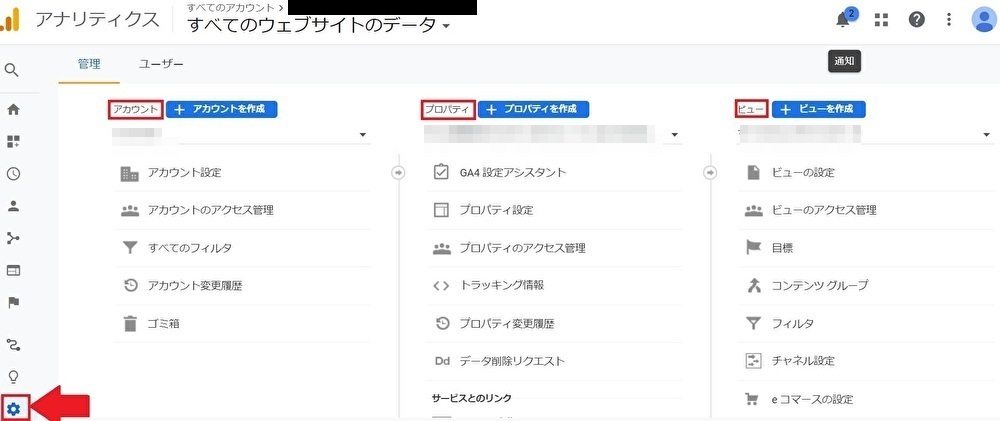
GA4になると、ビューの項目はなくなっています。
※GA4の画面
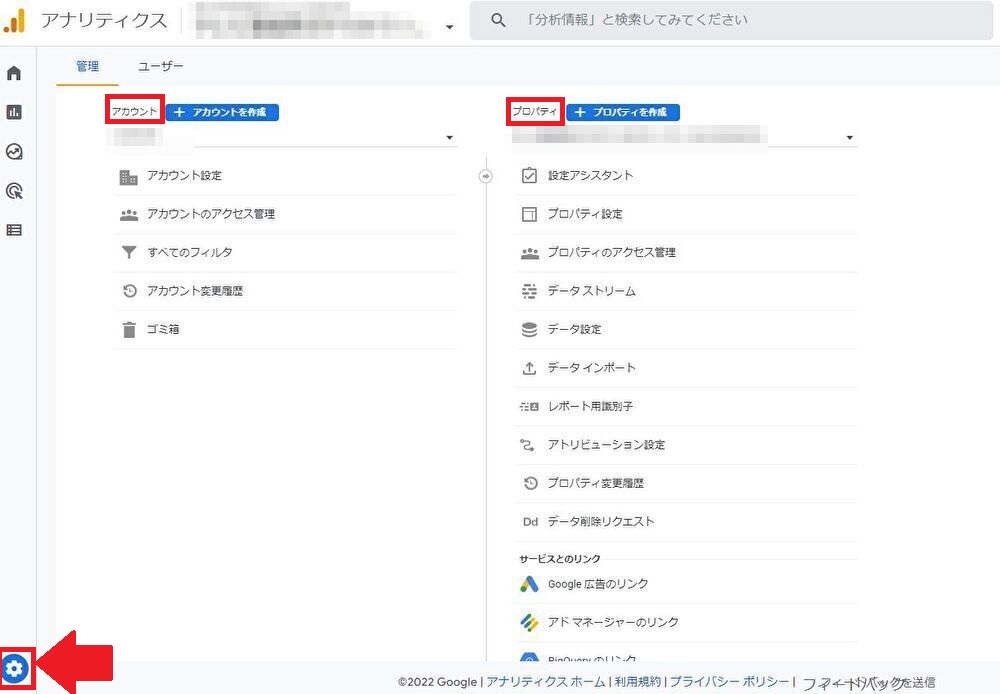
今回はアカウント階層の権限を与えることにします。
※プロパティ階層やビュー階層に権限を付与したいときは、各項目の【プロパティのアクセス管理】【ビューのアクセス管理】から作業を進めます。
一番左のアカウント項目にある【アカウントのアクセス管理】を選びます。
右上にある【+】マークをクリックして、【ユーザーを追加】へ進み追加したいユーザーのメールアドレスを入力します。
※Googleアカウントへのログイン時に使っている、あるいはGoogleアカウントに登録中のアドレスを使用します。

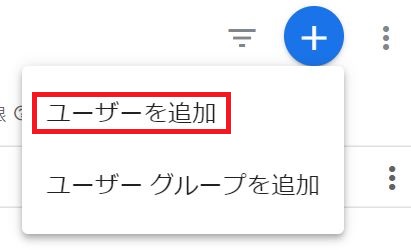
追加するユーザーのメールアドレスを入力します。
【新規ユーザーにメールで通知する】にチェックが入っていると、相手にアカウントが共有された場合にメッセージが届きます。

次にGoogleアナリティクスでの役割を付与して【追加】をクリックします。
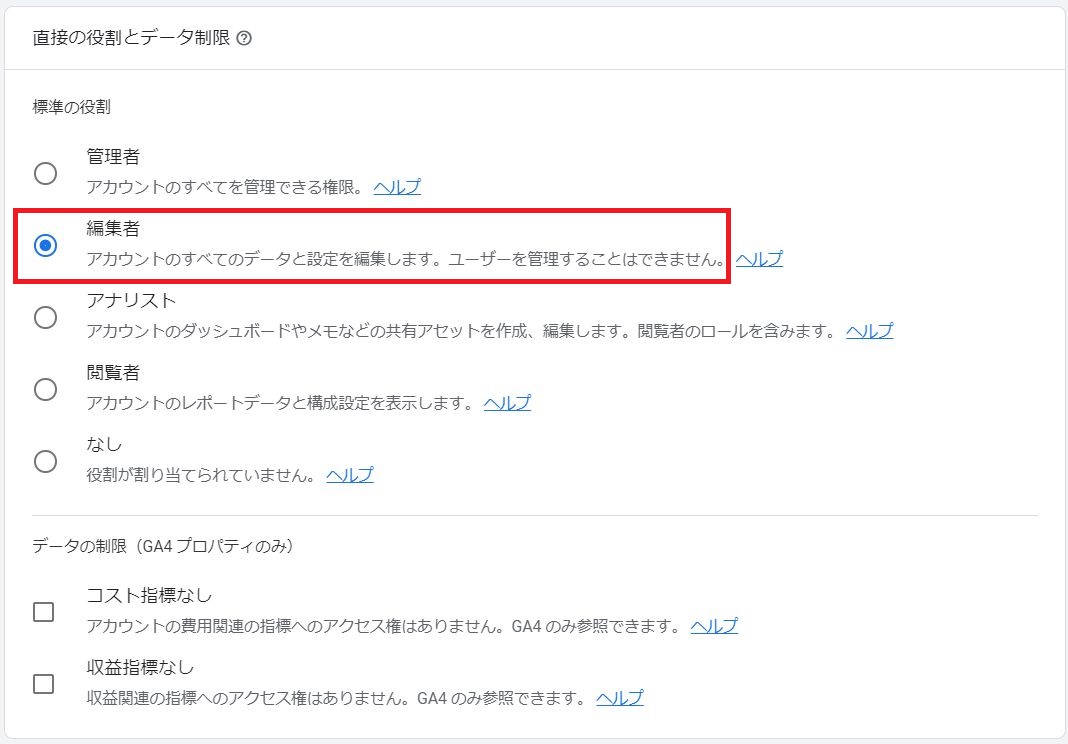
アカウントのアクセス管理画面で追加したユーザーの情報が表示されます。

※ユーザーの削除は右端にある【︙】から【アクセス権を削除】を選ぶと簡単にできます。
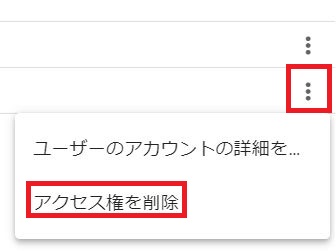
上位階層の権限を付与すると、下位の階層の権限も与えられます。
途中で権限を変更したいときは、ユーザーの行にカーソル合わせてクリックすると、権限の内容が表示されます。
権限を変更後に【保存】をクリックすれば更新完了です。
権限が追加できているか確認する方法
ユーザー追加された時点で【新規ユーザーにメールで通知する】にチェックが入っていると、アカウント共有のメッセージが届いているはずです。
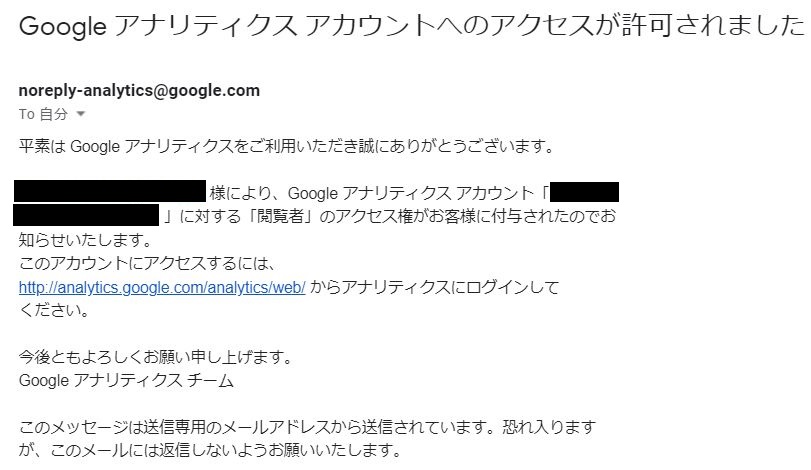
実際に権限が追加されているか、追加されたユーザー側でGoogleアナリティクスを確認してみます。
Googleアナリティクスのトップページ上部にある【すべてのウェブサイトのデータ】をクリックします。

次のように、現在登録されているサイトの一覧が表示されます。
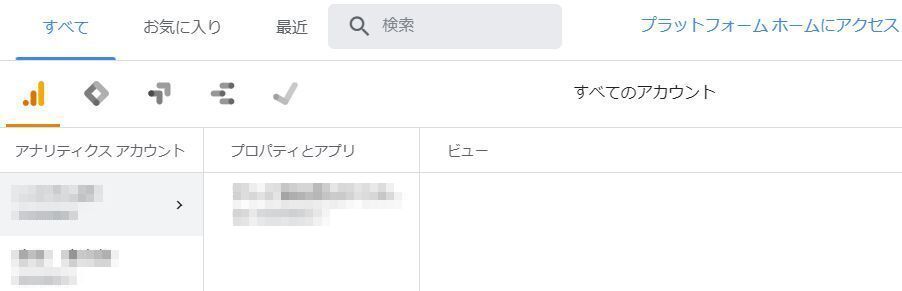
【プロパティとアプリ】の項目に出ているサイト名をクリックすれば、データを確認することができます。
まとめ
Googleアナリティクスの共有方法について確認いたしました。
旧バージョンUAと新バージョンのGA4で表示画面や名称に多少の違いはありますが、根本的な考え方は変わっていません。
Googleアナリティクスの権限付与におけるポイントをまとめておきます。
- Gmailアドレスがあれば権限を追加できる
- 権限のレベルを細かく設定できる
- 権限の変更や削除も簡単にできる
Googleアナリティクスは、データ共有もできる便利な解析ツールです。
権限の追加、編集、削除も手軽にできるので、ぜひ活用してみてくださいね。
同じくGoogleサーチコンソールのアカウント共有方法も紹介中です。
「Googleアナリティクスの操作方法がよくわからない」
「面倒なので変わりに設定してほしい」
「サイトM&Aで設定変更が必要になったのでサポートしてほしい」
そんなときは私たちサイト引越し屋さんにお任せください。
この記事を書いた人
サイト引越し屋さん編集部
日本で最も利用されているサーバー移転&保守代行サービス『サイト引越し屋さん』の中の人です。 サイト引越しに関わる技術情報をはじめ、WordPressやその他のWebサービスに関するノウハウを発信しています。 全日本SEO協会所属。
本サイトにてご提供している情報については、最新かつ正確な情報を提供するよう努力していますが、情報の正確性や完全性を保証するものではございません。また、コンテンツには一部プロモーションが含まれております。本サイトの情報を利用することによって生じたいかなる損害に対しても、当社は責任を負いかねます。情報をご利用される際は、ご自身の判断と責任において行っていただきますようお願い致します。










